WordPress Revisionen können extrem hilfreich sein, um Änderungen in WordPress rückgängig zu machen. Revisionen werden während deiner Arbeit an einer Website automatisch erstellt…
Auf der einen Seite können sie sehr hilfreich sein, wenn du aufgrund von Fehlern wieder eine alte Version einer Seite oder eines Beitrags herstellen möchtest oder musst. Andererseits können zu viele Revisionen deinen Speicherplatz „zumüllen“ und dadurch zur Verlangsamung deiner Website führen.
Dieser Artikel zeigt dir wie du Revisionen zur Wiederherstellung alter Speicherstände nutzt und was du tun kannst um eine Beeinträchtigung der Leistung deiner Website durch Revisionen zu verhindern.
Nach diesem kurzen Artikel weißt Du alles Wichtige über WordPress Revisionen und wie Du sie effektiv nutzen kannst. Lass uns starten…
Inhaltsverzeichnis
- Was sind WordPress Revisionen?
- Wie funktionieren WordPress Revisionen?
- Ganz einfach Revisionen wiederherstellen?
- Revisionen löschen
- Revisionen deaktivieren
- Revisionen begrenzen
- Fazit
- FAQ – Häufig gestellte Fragen
1. Was sind WordPress Revisionen?
Revisionen sind alte Speicherstände von Seiten und Beiträgen. Sie sind besonders hilfreich als Backup, wenn du Ausversehen dein Browserfenster schließt ohne gespeichert zu haben. Außerdem helfen Sie dir eine ältere Version einer Seite oder eines Beitrags wiederherzustellen, falls die neueste Version fehlerhaft ist.
WordPress Revisionen sind vor allem nützlich, wenn man als Team am Inhalt einer Website arbeitet. Denn die Revisionen zeigen dir nicht nur welche Änderungen vorgenommen wurden, sondern auch von wem und wann. Dadurch können Änderungen leichter nachverfolgt werden und direkt die verantwortliche Person angesprochen werden. Dies vereinfacht die Arbeit als Team an einer Website deutlich und sorgt für eine bessere Übersicht.
2. Wie funktionieren WordPress Revisionen?
WordPress Revisionen speichern automatisch alle Änderungen, die du an deinen Seiten und Beiträgen vornimmst. Gespeichert wird alle 60 Sekunden sowie beim Speichern eines Entwurfes, beim Veröffentlichen und beim Aktualisieren.
Bei der Erstellung einer Revision wird eine neue Zeile Code in deiner WordPress Datenbank hinzugefügt. Je größer der Speicherplatz deiner Datenbank desto langsamer wird deine Website und damit sinkt deren Benutzerfreundlichkeit und auch dein Google-Ranking in den Suchergebnissen.
3. Ganz einfach WordPress Revisionen wiederherstellen?
3.1 Gutenberg Editor
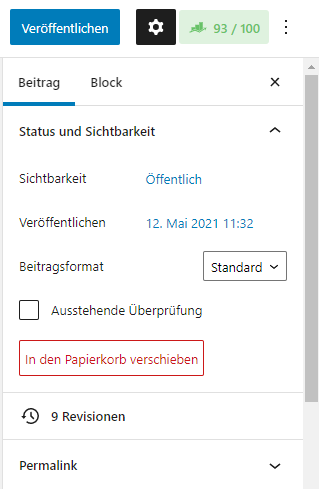
Die Revisionsfunktion findest du im Gutenberg Editor eines Beitrags oder einer Seite unter Einstellungen > Beitrag/Seite direkt unter Status und Sichtbarkeit. Von dort aus gelangst du zu den Revisionen.

Nun kannst du die neueste Version mit jeder beliebigen älteren Version vergleichen oder einfach zwei beliebige Revisionen. Mithilfe eines Schiebereglers in der Mitte oben kannst du zwischen den zuvor erstellten Revisions-Versionen wechseln.

Die Änderungen zwischen den verschiedenen Versionen werden mit rot in der alten Version und mit grün in der neuen Version markiert. Mit einem Klick auf „Diese Revision wiederherstellen“ kannst du die ältere Version, mit der du die Neueste gerade vergleichst, wiederherstellen.
3.2 Klassischer Editor
Das Vergleichen und Wiederherstellen der Revisionen funktioniert im klassischen WordPress Editor genau gleich. Dort findest du die Revisionsfunktion in der „Veröffentlichen“-Box eines Beitrags oder einer Seite.
4. Revisionen löschen
Das Löschen von Revisionen kannst du entweder mit einem Plugin oder von Hand erledigen. Mit einem Plugin geht es deutlich schneller und einfacher, da du keine Dateien deiner Seite verändern musst. Bevor du deine Revisionen bereinigst solltest du sicherheitshalber ein Backup deiner MySQL Datenbank durchführen, um im Falle eines Fehlers alles wiederherstellen zu können.
4.1 Revisionen löschen mit Plugin

Das Plugin WP-Sweep ist ein sehr empfehlenswertes, einfach nutzbares und kostenloses Tool um deine Revisionen zu bereinigen. Nach der Installation und Aktivierung von WP-Sweep findest du dieses Plugin im WordPress-Menü unter Werkzeuge > WP-Sweep.

Dort wird dir nun angezeigt wie viele Revisionen es gibt. Unter Details kannst du dir anschauen welche Beiträge/Seiten vom Löschen der Revisionen betroffen wären. Nachdem du dich vergewissert hast das alles stimmt, kannst du mit einem Klick auf den Button „Bereinigen“ die Revisionen löschen.
4.2 Revisionen manuell löschen (Mit und ohne Plugin)
Für das manuelle Löschen von Revisionen gibt es zwei Optionen: mit oder ohne Plugin. Ohne Plugin solltest du nur arbeiten, wenn du Erfahrung im Umgang mit Code hast und die Installation eines weiteren Plugins vermeiden möchtest.

Für das manuelle Löschen von Revisionen per Plugin kannst du das kostenlose Plugin Simple Revisions Delete herunterladen und aktivieren.

Jetzt findest du im Editor eines Beitrags/einer Seite direkt neben der Anzeige der Revisionsanzahl die Möglichkeit die Revisionen dieses Beitrags/dieser Seite zu „purgen“.
Wenn du deine Revisionen ohne Plugin löschen möchtest, dann kannst du das entweder via phpMyAdmin oder via WP-CLI erledigen.
Ob du phpMyAdmin nutzen kannst hängt davon ab, ob es dir dein Hoster anbietet. phpMyAdmin ist ein kostenloses Programm zur Verwaltung von MySQL-Datenbanken. Falls du es nutzen kannst, dann kannst du dort in deiner Datenbank unter SQL folgenden Befehl eingeben:
DELETE FROM wp_posts WHERE post_type="revision";„wp_“ musst du durch das Kürzel ersetzen, welches du in deiner Datenbank verwendest.
WP-CLI ist ein Kommandozeilen-Tool um die Verwaltung einer WordPress-Installation durch die Entwickler zu vereinfachen. Solltest du WP-CLI nutzen, dann kannst du folgenden Befehl zur Löschung der WordPress Revisionen nutzen:
$ wp post delete $(wp post list --post_type='revision' --format=ids)5. Revisionen deaktivieren
Wenn du um Speicherplatz zu sparen Revisionen gar nicht nutzen möchtest, dann kannst du diese auch gleich ganz deaktivieren und dir das Löschen sparen. Dies kannst du entweder manuell oder per Plugin tun.
5.1 Mit Plugin

Wenn du lieber nicht den Code deiner Website verändern möchtest, dann könnte das Plugin Disable Post Revision hilfreich für dich sein.

Nach der Installation und Aktivierung dieses Plugins kannst du in deinem WordPress-Seitenmenü unter Einstellungen > Schreiben > Disable Post Revisions festlegen für welche Beitragstypen du Revisionen deaktivieren möchtest.
5.2 Ohne Plugin
Um Revisionen ohne Plugin zu deaktivieren musst du per FTP-Zugang (z.B. Filezilla) deine wp-config.php Datei öffnen und folgende Codezeile einfügen:
define( 'WP_POST_REVISIONS', false );6. Revisionen begrenzen
Die beste Lösung für das Revisionsmanagement ist eindeutig das Begrenzen der Revisionen. Einerseits minimierst du die Häufigkeit mit der du Revisionen löschen musst um eine Verlangsamung deiner Website zu verhindern und andererseits musst du nicht gleich die Revisionen komplett deaktivieren und kannst so die Vorteile dieser Sicherheitsfunktion voll ausnutzen.
Wie bei den vorherigen Punkten hast du auch hier die Wahl zwischen einem Plugin oder dem manuellen Weg.
6.1 Mit Plugin

Das kostenlose Plugin WP Revisions Control hilft dir die Anzahl der Revisionen pro Beitrag zu begrenzen oder diese komplett zu deaktivieren.

Nach der Installation und Aktivierung des Plugins kannst du unter Einstellungen > Schreiben > WP Revisions Control die Anzahl der Revisionen für jeden Beitragstyp limitieren. Wenn du 0 als Wert eingibst, dann sind die Revisionen für diesen Beitragstyp komplett deaktiviert.
6.2 Ohne Plugin
Wenn du die Revisionen manuell begrenzen möchtest, dann musst du den Code deiner wp-config.php Datei verändern. Dies kannst über einen FTP-Zugang (z.B. Filezilla) tun. In deine wp-config.php Datei fügst dann folgenden Code ein:
define('WP_POST_REVISIONS', 5);Die Zahl „5“ ist nur ein Beispielwert und kann von dir individuell angepasst werden, je nachdem wie viele Revisionen du pro Beitrag haben möchtest.
7. Fazit
Revisionen sind ein gutes Sicherheitsnetz um Fehler, die dir während der Bearbeitung eines Beitrags oder einer Seite passieren, wieder gut zu machen. Das liegt vor allem daran, dass sie automatisch alle 60 Sekunden erstellt werden ohne dass du dich daran erinnern musst mal wieder zu speichern. Auch die Handhabung der Revisionsfunktion und das einfache Vergleichen der neuesten Version mit älteren Versionen und deren Wiederherstellen sind wirklich gut konstruiert.
Das einzige Problem mit den WordPress Revisionen ist, dass zu viele davon den Speicherplatz deiner WordPress Datenbank zumüllen und dadurch zu Leistungseinbußen deiner Website führen. Um deinen Besuchern weiterhin top Qualität bieten zu können gibt es mehrere Möglichkeiten die Revisionen in den Griff zu bekommen: löschen, deaktivieren oder begrenzen. Jede dieser Optionen lässt sich manuell ausführen oder aber per Plugin.
Die meiner Meinung nach beste Option ist das Begrenzen der Anzahl an Revisionen pro Beitragstyp. Dadurch musst du dir nicht so oft die Zeit nehmen Revisionen zu löschen und du musst sie auch nicht gleich ganz deaktivieren. So bleibt dieses Sicherheitsnetz bestehen und ermöglicht dir weiterhin das Wiederherstellen von älteren Versionen eines Beitrags oder einer Seite.
8. FAQ – Häufige Fragen zu WordPress Revisionen
Gibt es auch für WooCommerce Produkte Revisionen?
WordPress Revisionen sind auch für WooCommerce Produkte von großem Nutzen, jedoch funktionieren sie erstmal nicht mit WooCommerce Produkten. Um Revisionen für WooCommerce Produkte zu aktivieren musst du per FTP-Zugang (z.B. Filezilla) auf deine functions.php Datei zugreifen können. Dort kannst du dann folgenden Code einfügen, um Revisionen für WooCommerce zu aktivieren:
add_filter( 'woocommerce_register_post_type_product', 'gits_enable_woo_product_revisions' );
function gits_enable_woo_product_revisions( $args ) {
$args['supports'][] = 'revisions';
return $args;
}